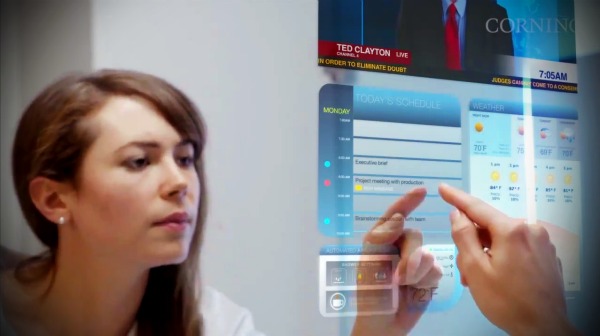วิธีรับเสียงแจ้งเตือนที่กำหนดเองสำหรับ Android
Google Chrome แสดงป๊อปอัปที่น่ารำคาญเมื่อเราลงชื่อเข้าใช้เว็บไซต์และนั่นคือ“ บันทึกรหัสผ่าน?” เนื่องจาก Chrome มีตัวจัดการรหัสผ่านในตัวเพื่อช่วยคุณ จัดการรหัสผ่านทั้งหมดของคุณใน Chrome แต่บางครั้งเมื่อคุณใช้อุปกรณ์ของคนอื่นและไม่ต้องการบันทึกรายละเอียดการเข้าสู่ระบบของคุณก็ให้“ บันทึกรหัสผ่าน?” ป๊อปอัปอาจสร้างความรำคาญ วิธีปิดใช้งานป๊อปอัปบันทึกรหัสผ่านใน Chrome มีดังนี้
นอกจากนี้อ่าน | วิธีการลบรายละเอียดการป้อนอัตโนมัติจาก Google Chrome
ปิดใช้งานป๊อปอัป“ บันทึกรหัสผ่าน” ใน Chrome
สารบัญ
คุณสามารถปิดใช้งานป๊อปอัปบันทึกรหัสผ่านสำหรับเว็บไซต์ทั้งหมดทีละเว็บไซต์เมื่อคุณเยี่ยมชมหรือคุณสามารถทำทั้งหมดนี้พร้อมกัน เรามาพูดถึงรายละเอียดทั้งสองวิธีกัน
1. ปิดสำหรับแต่ละเว็บไซต์ที่คุณเยี่ยมชม
ก่อนอื่นคุณสามารถปิดสิ่งนี้สำหรับแต่ละเว็บไซต์ได้เมื่อคุณกำลังเยี่ยมชมไซต์ใดไซต์หนึ่ง เมื่อใดก็ตามที่คุณลงชื่อเข้าใช้เว็บไซต์ Chrome จะแสดงป๊อปอัปพร้อมกับ“ บันทึกรหัสผ่าน?” ข้อความและมีสองตัวเลือก - 'บันทึก' และ 'ไม่เลย'

แตะที่“ ไม่เลย” เท่านี้ก็เสร็จแล้ว ตอนนี้ Google Chrome จะไม่ขอให้คุณบันทึกรหัสผ่านบนเว็บไซต์นั้น อย่างไรก็ตามวิธีนี้ไม่ใช่วิธีแก้ปัญหาถาวรดังนั้นเราจะแจ้งวิธีแก้ไขซึ่งคุณสามารถปิดใช้งานได้สำหรับทุกเว็บไซต์
2. ปิดการใช้งาน“ บันทึกรหัสผ่าน” สำหรับเว็บไซต์ทั้งหมด
เรากำลังบอกวิธีปิดใช้งานคุณลักษณะนี้ใน Chrome สำหรับ Windows, Mac, Android และ iPhone ขั้นตอนจะแตกต่างกันเล็กน้อยสำหรับแต่ละขั้นตอน
บนเดสก์ท็อป
คุณสามารถปิดป๊อปอัป“ บันทึกรหัสผ่าน” สำหรับเว็บไซต์ทั้งหมดได้จากการตั้งค่าใน Chrome สำหรับ Windows และ Mac วิธีการมีดังนี้
- เปิด Chrome บนพีซีของคุณคลิกที่ไอคอนโปรไฟล์ที่ด้านขวาของแถบเครื่องมือ

- คลิกที่ปุ่มรหัสผ่าน (ไอคอนรูปกุญแจ) ด้านล่างรหัสอีเมลของคุณจากนั้นจะนำคุณไปยังหน้ารหัสผ่านในการตั้งค่า
- ที่นี่คุณจะเห็นตัวเลือก“ เสนอให้บันทึกรหัสผ่าน” ปิดสวิตช์ที่อยู่ข้างๆเพียงเท่านี้

Google Chrome จะไม่ขอให้คุณบันทึกรหัสผ่านอีกและจะปิดการใช้งานป๊อปอัปสำหรับเว็บไซต์ทั้งหมด ของคุณ รหัสผ่านที่บันทึกไว้ใน Chrome อย่างไรก็ตามจะปลอดภัย
บน Android
ใน Android ป๊อปอัป“ บันทึกรหัสผ่าน” จะปรากฏที่ด้านล่างของหน้าจอ ที่นี่อีกครั้งสามารถปิดได้จากการตั้งค่า ขอทราบวิธีการ:
วิธีเปลี่ยนเสียงแจ้งเตือนทวิตเตอร์ Android



- เปิดแอป Chrome บน Android แล้วแตะไอคอนสามจุดจากแถบเครื่องมือด้านบน
- ไปที่ 'รหัสผ่าน' และปิดใช้งานการสลับข้างตัวเลือก 'บันทึกรหัสผ่าน'
ตอนนี้ Chrome จะหยุดขอให้คุณบันทึกชื่อผู้ใช้และรหัสผ่านในโทรศัพท์ของคุณ
บน iPhone / iPad
ขั้นตอนในการปิดใช้งานป๊อปอัปบันทึกรหัสผ่านจะแตกต่างกันสำหรับ iPhone และ iPad คุณสามารถทำได้ที่นั่นมีดังนี้:
เปิดแอป Chrome แล้วแตะไอคอนเมนูสามจุดจากมุมล่างขวา แตะ 'การตั้งค่า' ไปที่ 'รหัสผ่าน' และปิดตัวเลือก 'บันทึกรหัสผ่าน'
วิธีลบอุปกรณ์ที่ไม่รู้จักออกจากบัญชี Google
จะเกิดอะไรขึ้นเมื่อคุณบันทึกรหัสผ่านใน Chrome
เมื่อคุณบันทึกรหัสผ่านสำหรับเว็บไซต์ใหม่เว็บเบราว์เซอร์จะบันทึกชื่อผู้ใช้และรหัสผ่านของคุณ นอกจากนี้ยังจะซิงค์ระหว่างอุปกรณ์ที่เชื่อมโยงกับบัญชี Google ที่ลงชื่อเข้าใช้ Chrome
นอกจากนี้อ่าน | วิธีลบรหัสผ่านที่บันทึกไว้จาก Google Chrome
นี่คือเคล็ดลับบางประการในการบันทึกรายละเอียดการเข้าสู่ระบบของคุณไม่ให้รั่วไหล ใช้วิธีใดก็ได้ที่คุณสามารถหยุด Google Chrome ไม่ให้ขอให้บันทึกรหัสผ่าน โปรแกรมจัดการรหัสผ่านบน Chrome เป็นคุณสมบัติที่ยอดเยี่ยมซึ่งตอนนี้ช่วยให้คุณ ตรวจสอบว่ารหัสผ่านของคุณรั่วไหลหรือไม่
สำหรับคำแนะนำและเคล็ดลับเพิ่มเติมโปรดติดตาม!
ความคิดเห็นบน Facebookนอกจากนี้คุณยังสามารถติดตามข่าวสารเทคโนโลยีทันทีได้ที่ Google News หรือสำหรับคำแนะนำและเคล็ดลับรีวิวสมาร์ทโฟนและแกดเจ็ตเข้าร่วม แกดเจ็ตเพื่อใช้กลุ่มโทรเลข หรือสำหรับวิดีโอรีวิวล่าสุดสมัครสมาชิก แกดเจ็ตเพื่อใช้ช่อง Youtube